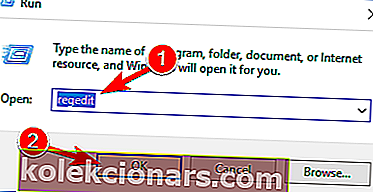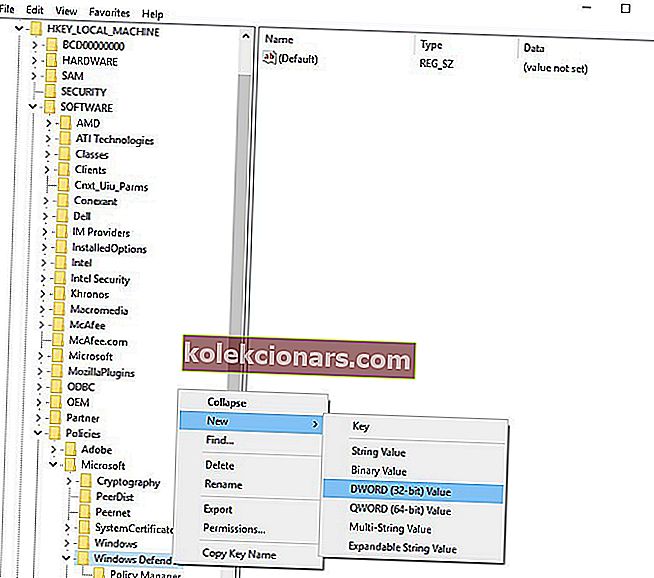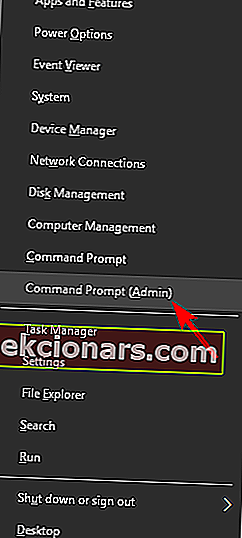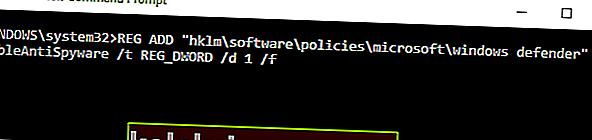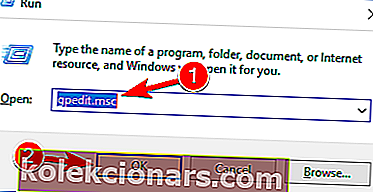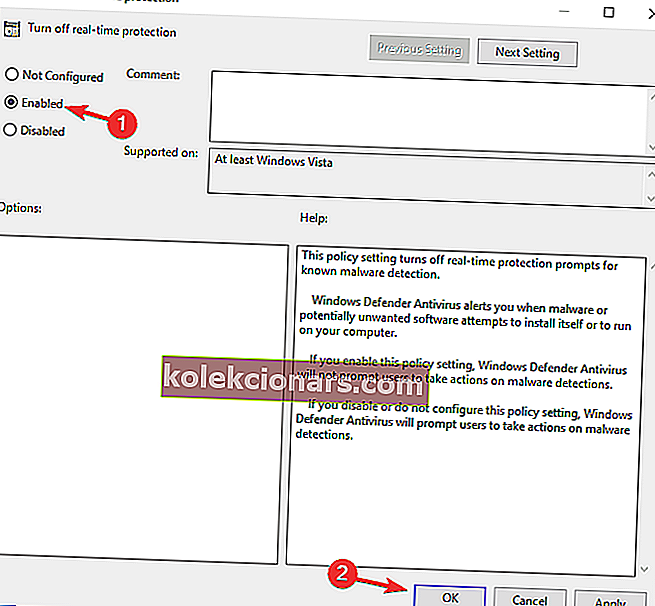- Τα Windows 10 έρχονται με το ενσωματωμένο εργαλείο ασφαλείας που ονομάζεται Windows Defender. Με τα χρόνια, πολλές ανεξάρτητες δοκιμές επιβεβαίωσαν ότι το Windows Defender είναι ένα από τα καλύτερα εργαλεία προστασίας από ιούς για υπολογιστή, ώστε να μπορείτε να βασιστείτε πλήρως σε αυτό.
- Τα ενσωματωμένα antivirus των Windows 10 χρησιμοποιούν πολλές διαδικασίες σε πραγματικό χρόνο που εκτελούνται στο παρασκήνιο, όπως το Antimalware Service Executable για την προστασία του υπολογιστή σας.
- Ωστόσο, το Antimalware Service Executable μπορεί να προκαλέσει πολλά προβλήματα στα Windows 10. Σε αυτόν τον οδηγό, θα σας δείξουμε τι πρέπει να κάνετε εάν το εργαλείο ενεργοποιεί τη χρήση δίσκου, CPU και μνήμης.
- Αυτός ο οδηγός αποτελεί μέρος του διανομέα αντιμετώπισης προβλημάτων των Windows 10 Μη διστάσετε να προσθέσετε σελιδοδείκτη για πιο χρήσιμους οδηγούς.

Το Microsoft Antimalware είναι ένα λογισμικό προστασίας από ιούς που προστατεύει το σύστημά σας από επιθέσεις κακόβουλου λογισμικού. Αυτό το εργαλείο χρησιμοποιεί τους ίδιους ορισμούς ιών και τη μηχανή σάρωσης με άλλα προϊόντα προστασίας από ιούς της Microsoft, παρακολουθώντας συνεχώς τις δραστηριότητες στον υπολογιστή σας.
Το Microsoft Antimalware εγκαθιστά μια σειρά αρχείων στο σύστημά σας με στόχο την προστασία του υπολογιστή σας από απειλές. Μερικές φορές, το εργαλείο έχει αρνητικό αντίκτυπο στην απόδοση του συστήματος των χρηστών, το οποίο τους καθορίζει να το απεγκαταστήσουν.
Ωστόσο, συνειδητοποιούν σύντομα ότι αυτό δεν είναι εύκολο καθήκον, επειδή φαίνεται να παραμένει πάντα ένα κρυφό αρχείο που εκτελείται στο παρασκήνιο.
Η υπηρεσία Antimalware Executable, MsMpEng.exe εκτελείται ακόμα και μετά την αφαίρεση των εργαλείων AV της Microsoft από χρήστες, που συχνά οδηγούν σε υψηλή χρήση CPU.
Δεν θέλω ένα antimalware. […] Μέχρι στιγμής προσπάθησα να απενεργοποιήσω το Windows Defender, αλλά η διαδικασία συνεχίζεται. Η τελευταία μου λύση θα ήταν η διαγραφή του MsMpEng.exe από το C: Program FilesWindows Defender.
Αν προσπαθήσω να το τερματίσω από το Task Manager, λέει "Η λειτουργία δεν μπόρεσε να ολοκληρωθεί ... Δεν επιτρέπεται η πρόσβαση". Πραγματικά δεν θέλω να τρέχει και πιστεύω ότι επιβραδύνει τον υπολογιστή μου. Πώς μπορώ να το απενεργοποιήσω;
Πώς μπορώ να σκοτώσω την υπηρεσία Antimalware Executable;
Το Antimalware Service Executable σχετίζεται με το Windows Defender και πολλοί χρήστες των Windows 10 ανέφεραν προβλήματα με αυτήν τη διαδικασία. Μιλώντας για ζητήματα, αυτά είναι μερικά κοινά προβλήματα που ανέφεραν οι χρήστες:
- Απενεργοποίηση εκτελέσιμης υπηρεσίας Antimalware - Υπάρχουν διάφοροι τρόποι απενεργοποίησης της υπηρεσίας Antimalware Executable στον υπολογιστή σας Windows 10 και σε αυτό το άρθρο, θα σας δείξουμε τρεις διαφορετικές μεθόδους για να το κάνετε αυτό.
- Η υπηρεσία Antimalware Executable προκαλεί υψηλή μνήμη και διαρροή μνήμης - Πολλοί χρήστες ανέφεραν προβλήματα μνήμης λόγω αυτής της υπηρεσίας. Προκειμένου να επιλυθεί το πρόβλημα, συνιστάται να απενεργοποιήσετε το Windows Defender και να ελέγξετε αν αυτό επιλύει το πρόβλημα.
- Υπηρεσία Antimalware Εκτελέσιμη υψηλή χρήση δίσκου - Πολλοί χρήστες ανέφεραν υψηλή χρήση CPU και δίσκου λόγω αυτού του σφάλματος. Ωστόσο, μπορείτε να διορθώσετε το πρόβλημα απλώς εγκαθιστώντας ένα πρόγραμμα προστασίας από ιούς τρίτων.
- Εκτελέσιμα ζητήματα υπηρεσίας Antimalware στα Windows 8.1, Windows 7 - Το πρόβλημα με αυτήν τη διαδικασία μπορεί να επηρεάσει και τα Windows 8.1 και 7, αλλά ακόμη και αν δεν χρησιμοποιείτε Windows 10, θα πρέπει να μπορείτε να διορθώσετε το πρόβλημα με μία από τις λύσεις μας.
- Υπηρεσία Antimalware Εκτελέσιμη εκτέλεση συνεχώς, επιβραδύνοντας τον υπολογιστή - Πολλοί χρήστες ανέφεραν ότι αυτή η υπηρεσία συνεχίζει να λειτουργεί συνεχώς στον υπολογιστή τους. Ωστόσο, θα πρέπει να μπορείτε να το διορθώσετε χρησιμοποιώντας μία από τις λύσεις μας.
- Το Antimalware Service Executable δεν μπορεί να τερματίσει την εργασία - Εάν δεν μπορείτε να τερματίσετε αυτήν την εργασία στον υπολογιστή σας, θα πρέπει να απενεργοποιήσετε ή να διαγράψετε το Windows Defender από τον υπολογιστή σας για να λύσετε το πρόβλημα.
1. Απενεργοποιήστε το Windows Defender από τον Επεξεργαστή Μητρώου
- Πατήστε το πλήκτρο Windows + R , πληκτρολογήστε regedit στο πλαίσιο αναζήτησης και πατήστε Enter για να ξεκινήσετε τον Επεξεργαστή Μητρώου.
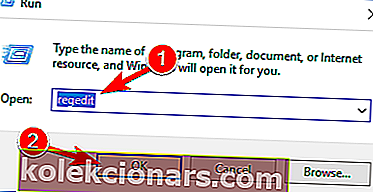
HKEY_LOCAL_MACHINESOFTWAREPoliciesMicrosoftWindows Defender- Κάντε δεξί κλικ στο Windows Defender > επιλέξτε Νέο > DWORD.
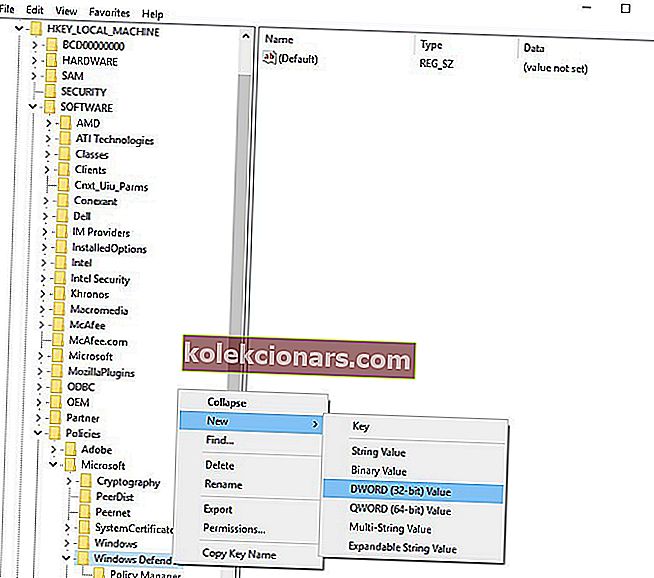
- Κάντε διπλό κλικ στο πρόσφατα δημιουργημένο DWORD> ονομάστε το DisableAntiSpyware > ορίστε την τιμή σε 1 .
Δεν έχετε πρόσβαση στον Επεξεργαστή Μητρώου; Τα πράγματα δεν είναι τόσο τρομακτικά όσο φαίνονται. Ρίξτε μια ματιά σε αυτόν τον οδηγό και επιλύστε το πρόβλημα γρήγορα.
Εάν δεν σας αρέσει πολύ το Registry Editor, μπορείτε επίσης να απενεργοποιήσετε το Windows Defender χρησιμοποιώντας τη γραμμή εντολών . Χρησιμοποιώντας τη γραμμή εντολών μπορείτε να αλλάξετε το μητρώο σας με μία μόνο γραμμή κώδικα.
Αυτό είναι πολύ απλό και μπορείτε να το κάνετε ακολουθώντας αυτά τα βήματα:
- Πατήστε το πλήκτρο Windows + X για να ανοίξετε το μενού Win + X. Τώρα επιλέξτε Γραμμή εντολών (Διαχειριστής) ή PowerShell (Διαχειριστής) από το μενού.
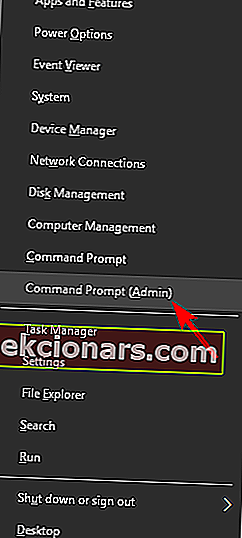
- Όταν ανοίξει η γραμμή εντολών , εκτελέστε την εντολή REG ADD "hklmsoftwarepoliciesmicrosoftwindows defender" / v DisableAntiSpyware / t REG_DWORD / d 1 / f .
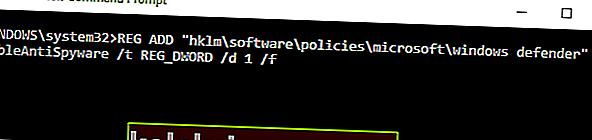
Μετά την εκτέλεση αυτής της εντολής, το μητρώο σας θα τροποποιηθεί και το Windows Defender θα απενεργοποιηθεί. Η χρήση της γραμμής εντολών για την απενεργοποίηση του Windows Defender είναι μια πιο γρήγορη μέθοδος και εάν είστε προχωρημένος χρήστης, ίσως θέλετε να το δοκιμάσετε.
Εάν αντιμετωπίζετε προβλήματα με τη πρόσβαση στη γραμμή εντολών ως διαχειριστής, τότε καλύτερα να ρίξετε μια πιο προσεκτική ματιά σε αυτόν τον οδηγό
2. Χρησιμοποιήστε το πρόγραμμα επεξεργασίας πολιτικής ομάδας
Σύμφωνα με τους χρήστες, μπορείτε να σταματήσετε το Antimalware Service Executable κάνοντας μερικές αλλαγές στην πολιτική της ομάδας σας. Αυτό είναι σχετικά απλό και μπορείτε να το κάνετε ακολουθώντας αυτά τα βήματα:
- Πατήστε το πλήκτρο Windows + R και εισαγάγετε gpedit.msc . Τώρα πατήστε Enter ή κάντε κλικ στο OK . Αυτό θα ξεκινήσει το πρόγραμμα επεξεργασίας πολιτικής ομάδας.
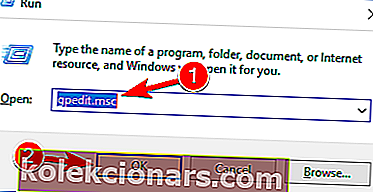
- Στο αριστερό παράθυρο, μεταβείτε στο
Computer Configuration/Administrative Templates/Windows Components/Windows Defender Antivirus/Real-time ProtectionΣτο δεξιό τμήμα του παραθύρου, κάντε διπλό κλικ στο Απενεργοποίηση προστασίας σε πραγματικό χρόνο .
- Επιλέξτε Enabled και κάντε κλικ στο Apply και στο OK για να αποθηκεύσετε τις αλλαγές.
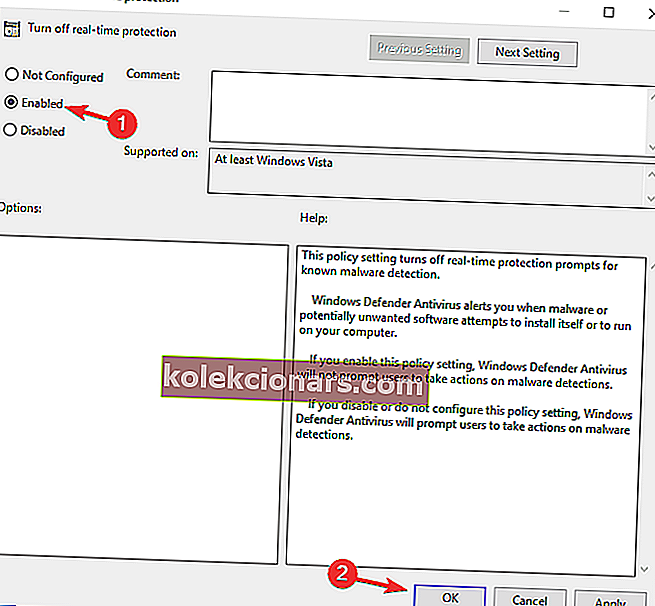
Αφού το κάνετε αυτό, το Windows Defender θα απενεργοποιηθεί καθώς και το Antimalware Service Executable. Αξίζει επίσης να σημειωθεί ότι αυτή η λύση θα απενεργοποιήσει την προστασία από ιούς στον υπολογιστή σας, οπότε ο υπολογιστής σας θα είναι ευάλωτος.
Για να προστατεύσετε τον υπολογιστή σας, θα πρέπει να χρησιμοποιήσετε αυτήν τη μέθοδο μόνο ως προσωρινή λύση.
3. Εγκαταστήστε ένα antivirus τρίτου μέρους για να αντικαταστήσετε την εκτελέσιμη υπηρεσία antimalware Msmpeng.exe
Το Antimalware Service Executable είναι μια διαδικασία που σχετίζεται στενά με το Windows Defender. Ωστόσο, το Windows Defender δεν θα τρέχει δίπλα-δίπλα με ένα πρόγραμμα προστασίας από ιούς τρίτων, οπότε αν αντιμετωπίζετε προβλήματα με το Antimalware Service Executable, ίσως θελήσετε να εγκαταστήσετε ένα λογισμικό προστασίας από ιούς τρίτων.
Υπάρχουν πολλά υπέροχα εργαλεία προστασίας από ιούς που διατίθενται στην αγορά, αλλά η καλύτερη λύση είναι να επιλέξετε ένα καλό πρόγραμμα προστασίας από ιούς με ελάχιστο αντίκτυπο στους πόρους.
Το Panda είναι ίσως το καλύτερο Antivirus χαμηλού πόρου. Επιλέγοντας αυτό το πρόγραμμα προστασίας από ιούς, θα μειώσετε τη φόρτωση της CPU και θα βοηθήσετε το σύστημά σας να επιτύχει την υψηλότερη απόδοσή του.

Η Panda χρησιμοποιεί επεξεργασία cloud για προστασία του υπολογιστή, αφαιρώντας έτσι την ανάγκη για βαριές ενημερώσεις λογισμικού και απαιτητικές σαρώσεις. Εδώ είναι τα πιο σημαντικά χαρακτηριστικά του:
- Προστασία από ιούς σε πραγματικό χρόνο
- Πρόληψη επιθέσεων Ransomware
- Ασφαλείς online αγορές και τραπεζικές συναλλαγές
- Αποκλεισμός επικίνδυνων ιστότοπων
- VPN για ιδιωτική, ανώνυμη πρόσβαση στο Διαδίκτυο
Μάθετε ποια υπηρεσία ταιριάζει καλύτερα στις ανάγκες σας και κερδίστε έκπτωση 50% τώρα.
- Αποκτήστε το Panda Antivirus από τον επίσημο ιστότοπο
Μετά την εγκατάσταση ενός προγράμματος προστασίας από ιούς τρίτου μέρους, το Windows Defender θα απενεργοποιηθεί αυτόματα και το πρόβλημά σας θα πρέπει να επιλυθεί.
Συχνές ερωτήσεις: Μάθετε περισσότερα σχετικά με την υπηρεσία Antimalware Executable
- Τι είναι η υπηρεσία Antimalware που μπορεί να εκτελεστεί;
Το Antimalware Service Executable, επίσης γνωστό ως MsMpEng.exe είναι μια διαδικασία Windows Defender που εκτελείται στο παρασκήνιο, σαρώνοντας τον υπολογιστή σας για κακόβουλα προγράμματα, ιούς και λογισμικό υποκλοπής spyware.
- Είναι το Antimalware Service Executable ένας ιός;
Το Antimalware Service Executable δεν είναι ιός, είναι μια βασική διαδικασία Windows Defender που είναι ορατή στη λίστα Task Manager με τις τρέχουσες διαδικασίες όταν το εργαλείο πραγματοποιεί ενεργή σάρωση για υπολογιστή για κακόβουλο λογισμικό.
- Χρειάζομαι την εκτέλεση της υπηρεσίας Antimalware;
Εάν το Windows Defender είναι δικό σας λογισμικό προστασίας από ιούς, τότε ναι, χρειάζεστε Εκτελέσιμη υπηρεσία Antimalware. Παρόλο που αυτή η διαδικασία ενδέχεται να χρησιμοποιεί υπερβολική CPU και μνήμη κατά τη σάρωση του υπολογιστή σας για κακόβουλο λογισμικό, αποτελεί βασικό στοιχείο του Windows Defender.
- Πώς να σταματήσετε την εκτέλεση της υπηρεσίας Antimalware;
Υπάρχουν διάφοροι τρόποι με τους οποίους μπορείτε να σταματήσετε την εκτέλεση του Antimalware Service:
- Απενεργοποιήστε το Windows Defender
- Διακόψτε την υπηρεσία Windows Defender
- Διαγραφή του καταλόγου Windows Defender
- Εγκαταστήστε ένα antivirus τρίτων.
Σημείωση του συντάκτη: Αυτό το άρθρο συνεχίζεται στην επόμενη σελίδα με περισσότερες μεθόδους που θα σας βοηθήσουν να απενεργοποιήσετε το Antimalware Service Executable. Εάν θέλετε να διαβάσετε περισσότερα σχετικά με τις καλύτερες λύσεις προστασίας από ιούς για τα Windows 10, ανατρέξτε στη συλλογή οδηγών μας.